Σχετικά με codecfix
codecfix είναι ένα κακόβουλο εκτελέσιμο αρχείο που σήκωσε στους χρήστες, όταν κατεβάζετε αρχεία torrent από δημοφιλείς ιστοσελίδες torrent, όπως το Pirate Bay. Αποθαρρύνουμε τη χρήση συνολικά torrents, όπως όχι μόνο σας πιθανώς κλέβουν το περιεχόμενο από τη λήψη torrents, αλλά εσείς επίσης ενδεχομένως σε κίνδυνο τον υπολογιστή σας.
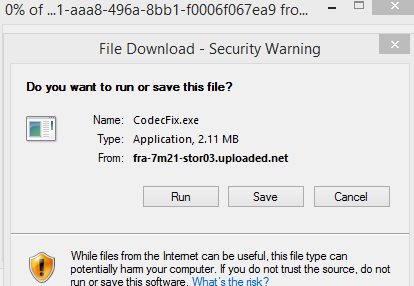
Χείμαρροι έχουν χρησιμοποιηθεί για τη διάδοση κακόβουλου λογισμικού για πολλά χρόνια τώρα, και έχουν μολυνθεί χρήστες με ransomware, keyloggers, Trojans κ.λπ. Αυτό το συγκεκριμένο κακόβουλο λογισμικό φαίνεται να έρχονται μαζί με torrents για δημοφιλείς ταινίες/Τηλεοπτικές σειρές. Αφού κατέβει επάνω σε έναν υπολογιστή και προσπαθήστε να εκτελέσετε το αρχείο .wmv, εμφανίζεται μια ειδοποίηση, ζητώντας να εγκαταστήσετε ένα αρχείο codecfix.exe. Αν συμφωνείτε, malware μολύνει τον υπολογιστή. Γενικά, anti-malware θα πρέπει να το αποτρέψουν από τη διακοπή της εγκατάστασης, αλλά εάν δεν έχετε εγκατεστημένο anti-malware, το κακόβουλο λογισμικό θα έχετε κανένα πρόβλημα με την εγκατάσταση.
Το κακόβουλο λογισμικό δεν επιχειρεί να μεταμφιεστεί, και θα παρατηρήσετε αμέσως ότι κάτι είναι λάθος. Περίεργα προγράμματα θα εγκαταστήσει, εσείς θα πάρετε περίεργα αναδυόμενα παράθυρα και να ανακατευθυνθείτε σε ορισμένες τοποθεσίες Web, όταν κάνετε περιήγηση στο διαδίκτυο, θα είστε σε θέση να εγκαταστήσετε άλλα προγράμματα και ο υπολογιστής σας θα ενεργήσει με αργό ρυθμό. codecfix μπορεί να είναι ένα ιδιαίτερα ενοχλητικό malware για να απαλλαγούμε από, και είναι αδύνατο για τους χρήστες μη-εμπειρογνώμονα υπολογιστές για να διαγράψετε codecfix χωρίς τη βοήθεια του αντι-malware λογισμικό. Έτσι θα έχετε για να αποκτήσετε ένα εργαλείο ασφάλειας. Ίσως δεν μπορέσετε να το εγκαταστήσετε από το κακόβουλο λογισμικό θα μπορούσαν να εμποδίζουν αυτό, αλλά αν μετακινηθείτε προς τα κάτω το τελευταίο τμήμα αυτής της έκθεσης, θα σας εξηγήσουμε πώς μπορείτε να παρακάμψετε αυτό.
Πώς το κακόβουλο λογισμικό να εγκαταστήσω;
Όπως έχουμε πει παραπάνω, έχεις codecfix κατεβάζοντας ένα αρχείο torrent. Malware που εξαπλώνεται μέσω torrents δεν είναι καθόλου έκπληξη, και οι χρήστες έχουν προειδοποιήσει πάντα να είστε πολύ προσεκτικοί εάν επιλέξουν να τα χρησιμοποιήσουν. Μπορεί να έχετε ήδη συνειδητοποιήσει αυτό, αλλά υπήρχαν ορισμένα σημεία που υπαινίχθηκε ο χείμαρρος που κατεβάσατε είναι κακόβουλο. Πρώτα από όλα, είχε μία ασυνήθιστα υψηλό ισοδυναμώ με του φυτευτής, ακόμη και για μια δημοφιλή ταινία/Τηλεοπτική σειρά. Σύμφωνα με τους χρήστες σε reddit, μολυσμένου torrents έχω περισσότερα από 5000 ή 10000 φυτευτής. Προφανώς, αυτό πολλούς seeders θα temp πολλές λιγότερο προσεκτικοί οι χρήστες για να κατεβάσετε το torrent, ενώ θα προκαλούσε υποψίες για περισσότερους τεχνολογία-καταλαβαίνω ανθρώπους. Ένα άλλο σημάδι είναι το μέγεθος του αρχείου. Αν προσπαθείτε να κατεβάσετε το τελευταίο επεισόδιο του Game of Thrones και είναι 500mb, που είναι ύποπτες. Κατ “ ουσίαν, αν φαίνεται να είναι πάρα πολύ καλό για να είναι αληθινό, είναι πιθανώς. Επίσης, κακόβουλο torrents αποστέλλονται συνήθως από τους νέους χρήστες, έτσι ώστε να είναι ένα άλλο σημάδι.
Ενώ εμείς αποθαρρύνουν χρησιμοποιώντας torrents, αν επιλέξετε να χρησιμοποιήσετε τους, τουλάχιστον να είναι προσεκτικοί για να μην καταλήξετε με κακόβουλο λογισμικό.
Τι κάνει η codecfix
Πρέπει να επισημάνουμε ότι, αν έχετε κατεβάσει το κακόβουλο torrent, αλλά δεν συμφώνησε να εγκαταστήσετε codecfix.exe, ο υπολογιστής σας είναι εντάξει. Ωστόσο, εάν πιέσατε το πλήκτρο εντάξει όταν κάνατε κλικ στο torrent και προτρεπτικό codecfix.exe εμφανίστηκε, υπολογιστής σας έχει μολυνθεί δυστυχώς. Που επισημαίνει το προφανές επειδή πιθανώς ήδη έχετε παρατηρήσει ότι κάτι είναι λάθος. Αν είχατε αξιόπιστο anti-virus, εκτελεί, θα εμπόδιζε αυτή τη μόλυνση.
Το κακόβουλο λογισμικό θα κάνετε διάφορες αλλαγές στο σύστημά σας, και να τροποποιήσετε το μητρώο των Windows. Θα προκαλέσει περίεργα προγράμματα για την εγκατάσταση, όπως το πρόγραμμα περιήγησης αεροπειρατής SafeFinder. Εάν προσπαθήσετε να καταργήσετε τους, είτε θα αποτύχει ή άλλα προγράμματα θα εγκαταστήσει στη θέση τους. Θα ανακατευθυνθείτε σε περίεργα sites κατά την περιήγηση, και η οθόνη σας θα είναι βομβαρδιζόμαστε με διαφημίσεις. Εάν ελέγχετε Διαχείριση εργασιών σας, θα δείτε παράξενο επεξεργάζεται με πολλή CPU σας και ο υπολογιστής σας θα ενεργεί υποτονική, ενώ προγράμματα θα συντριβή συνεχώς. Ουσιαστικά, ο υπολογιστής σας θα γίνει μόλις και μετά βίας μπορούν να χρησιμοποιηθούν.
Επιπλέον, εάν για κάποιο λόγο έχετε εγκατεστημένο anti-malware, αλλά δεν είχα σταματήσει τη μόλυνση, αυτό θα γίνει απενεργοποιημένη. Και θα είστε σε θέση να εγκαταστήσετε νέα προγράμματα, όπως αυτά πολύ θα απενεργοποιηθεί.
Αυτή είναι μια πολύ σοβαρή μόλυνση, γιατί ποιος ξέρει τι είδους προγράμματα θα εγκαταστήσει στη συσκευή σας. Έτσι όσο πιο γρήγορα μπορείτε να καταργήσετε codecfix από το σύστημά σας, τόσο καλύτερα.
αφαίρεση codecfix
Αν διαβάζετε αυτό, υποθέτουμε ότι δεν είστε ένας εμπειρογνώμονας του υπολογιστή. Αν αυτή είναι η περίπτωση, θα πρέπει να απεγκαταστήσετε codecfix αυτόματα. Ωστόσο, δεδομένου ότι θα απενεργοποιηθεί anti-malware, θα πρέπει να λειτουργήσει σε ασφαλή λειτουργία. Εκκίνηση του υπολογιστή σας σε ασφαλή λειτουργία, εκτελέστε ένα ισχυρό αντι-malware λογισμικό (Σημειώστε ότι θα πρέπει να χρησιμοποιήσετε το καλύτερο υπάρχει, όπως κάθε εργαλείο θα εντοπίσει αυτό) και να το καταργήσετε codecfix.
Here’s μερικά προγράμματα προστασίας από ιούς που θα ανιχνεύσει codecfix:
- Το Avast και AVG – FileRepMetagen [Malware]
- ESET – Win32/Indiloadz.F
- Malwarebytes – Trojan.Dropper
- McAfee – Άρτεμις! 05E23A9AFF48
- Sophos – Mal/γενικής χρήσης-S
Offers
Κατεβάστε εργαλείο αφαίρεσηςto scan for codecfixUse our recommended removal tool to scan for codecfix. Trial version of provides detection of computer threats like codecfix and assists in its removal for FREE. You can delete detected registry entries, files and processes yourself or purchase a full version.
More information about SpyWarrior and Uninstall Instructions. Please review SpyWarrior EULA and Privacy Policy. SpyWarrior scanner is free. If it detects a malware, purchase its full version to remove it.

WiperSoft αναθεώρηση λεπτομέρειες WiperSoft είναι ένα εργαλείο ασφάλεια που παρέχει σε πραγματικό χρόνο ασφάλεια απ� ...
Κατεβάσετε|περισσότερα


Είναι MacKeeper ένας ιός;MacKeeper δεν είναι ένας ιός, ούτε είναι μια απάτη. Ενώ υπάρχουν διάφορες απόψεις σχετικά με τ� ...
Κατεβάσετε|περισσότερα


Ενώ οι δημιουργοί του MalwareBytes anti-malware δεν έχουν σε αυτήν την επιχείρηση για μεγάλο χρονικό διάστημα, συνθέτουν ...
Κατεβάσετε|περισσότερα
Quick Menu
βήμα 1. Απεγκαταστήσετε codecfix και συναφή προγράμματα.
Καταργήστε το codecfix από Windows 8
Κάντε δεξιό κλικ στην κάτω αριστερή γωνία της οθόνης. Μόλις γρήγορη πρόσβαση μενού εμφανίζεται, επιλέξτε Πίνακας ελέγχου, επιλέξτε προγράμματα και δυνατότητες και επιλέξτε να απεγκαταστήσετε ένα λογισμικό.


Απεγκαταστήσετε codecfix από τα παράθυρα 7
Click Start → Control Panel → Programs and Features → Uninstall a program.


Διαγραφή codecfix από τα Windows XP
Click Start → Settings → Control Panel. Locate and click → Add or Remove Programs.


Καταργήστε το codecfix από το Mac OS X
Κάντε κλικ στο κουμπί Go στην κορυφή αριστερά της οθόνης και επιλέξτε εφαρμογές. Επιλέξτε το φάκελο "εφαρμογές" και ψάξτε για codecfix ή οποιοδήποτε άλλοδήποτε ύποπτο λογισμικό. Τώρα, κάντε δεξί κλικ στο κάθε τέτοια εισόδων και επιλέξτε μεταφορά στα απορρίμματα, στη συνέχεια, κάντε δεξί κλικ το εικονίδιο του κάδου απορριμμάτων και επιλέξτε άδειασμα απορριμάτων.


βήμα 2. Διαγραφή codecfix από τις μηχανές αναζήτησης
Καταγγείλει τις ανεπιθύμητες επεκτάσεις από τον Internet Explorer
- Πατήστε το εικονίδιο με το γρανάζι και πηγαίνετε στο Διαχείριση πρόσθετων.


- Επιλέξτε γραμμές εργαλείων και επεκτάσεις και να εξαλείψει όλες τις ύποπτες καταχωρήσεις (εκτός από τη Microsoft, Yahoo, Google, Oracle ή Adobe)


- Αφήστε το παράθυρο.
Αλλάξει την αρχική σελίδα του Internet Explorer, αν άλλαξε από ιό:
- Πατήστε το εικονίδιο με το γρανάζι (μενού) στην επάνω δεξιά γωνία του προγράμματος περιήγησης και κάντε κλικ στην επιλογή Επιλογές Internet.


- Γενικά καρτέλα καταργήσετε κακόβουλο URL και εισάγετε το όνομα τομέα προτιμότερο. Πιέστε εφαρμογή για να αποθηκεύσετε τις αλλαγές.


Επαναρυθμίσετε τη μηχανή αναζήτησης σας
- Κάντε κλικ στο εικονίδιο με το γρανάζι και κινηθείτε προς Επιλογές Internet.


- Ανοίξτε την καρτέλα για προχωρημένους και πατήστε το πλήκτρο Reset.


- Επιλέξτε Διαγραφή προσωπικών ρυθμίσεων και επιλογή Επαναφορά μία περισσότερο χρόνο.


- Πατήστε κλείσιμο και αφήστε το πρόγραμμα περιήγησής σας.


- Εάν ήσαστε σε θέση να επαναφέρετε προγράμματα περιήγησης σας, απασχολούν ένα φημισμένα anti-malware, και σάρωση ολόκληρου του υπολογιστή σας με αυτό.
Διαγραφή codecfix από το Google Chrome
- Πρόσβαση στο μενού (πάνω δεξιά γωνία του παραθύρου) και επιλέξτε ρυθμίσεις.


- Επιλέξτε τις επεκτάσεις.


- Εξαλείψει τις ύποπτες επεκτάσεις από τη λίστα κάνοντας κλικ στο δοχείο απορριμμάτων δίπλα τους.


- Αν δεν είστε σίγουροι ποιες επεκτάσεις να αφαιρέσετε, μπορείτε να τα απενεργοποιήσετε προσωρινά.


Επαναφέρετε την αρχική σελίδα και προεπιλεγμένη μηχανή αναζήτησης χρωμίου Google αν ήταν αεροπειρατή από ιό
- Πατήστε στο εικονίδιο μενού και κάντε κλικ στο κουμπί ρυθμίσεις.


- Αναζητήστε την "ανοίξτε μια συγκεκριμένη σελίδα" ή "Ορισμός σελίδες" στο πλαίσιο "και στο εκκίνηση" επιλογή και κάντε κλικ στο ορισμός σελίδες.


- Σε ένα άλλο παράθυρο Αφαιρέστε κακόβουλο αναζήτηση τοποθεσίες και πληκτρολογήστε αυτό που θέλετε να χρησιμοποιήσετε ως αρχική σελίδα σας.


- Στην ενότητα Αναζήτηση, επιλέξτε Διαχείριση αναζητησης. Όταν στις μηχανές αναζήτησης..., Αφαιρέστε κακόβουλο αναζήτηση ιστοσελίδες. Θα πρέπει να αφήσετε μόνο το Google ή το όνομά σας προτιμώμενη αναζήτηση.




Επαναρυθμίσετε τη μηχανή αναζήτησης σας
- Εάν το πρόγραμμα περιήγησης εξακολουθεί να μην λειτουργεί τον τρόπο που προτιμάτε, μπορείτε να επαναφέρετε τις ρυθμίσεις.
- Ανοίξτε το μενού και πλοηγήστε στις ρυθμίσεις.


- Πατήστε το κουμπί επαναφοράς στο τέλος της σελίδας.


- Πατήστε το κουμπί "Επαναφορά" άλλη μια φορά στο πλαίσιο επιβεβαίωσης.


- Εάν δεν μπορείτε να επαναφέρετε τις ρυθμίσεις, αγοράσετε ένα νόμιμο αντι-malware και να σαρώσει τον υπολογιστή σας.
Καταργήστε το codecfix από Mozilla Firefox
- Στην επάνω δεξιά γωνία της οθόνης, πιέστε το πλήκτρο μενού και επιλέξτε πρόσθετα (ή πατήστε Ctrl + Shift + A ταυτόχρονα).


- Να μετακινήσετε στη λίστα επεκτάσεων και προσθέτων και να απεγκαταστήσετε όλες τις καταχωρήσεις ύποπτα και άγνωστα.


Αλλάξει την αρχική σελίδα του Mozilla Firefox, αν άλλαξε από ιό:
- Πατήστε το μενού (πάνω δεξιά γωνία), επιλέξτε επιλογές.


- Στην καρτέλα "Γενικά" διαγράψετε το κακόβουλο URL και εισάγετε ιστοσελίδα προτιμότερο ή κάντε κλικ στο κουμπί Επαναφορά στην προεπιλογή.


- Πατήστε OK για να αποθηκεύσετε αυτές τις αλλαγές.
Επαναρυθμίσετε τη μηχανή αναζήτησης σας
- Ανοίξτε το μενού και πατήστε το κουμπί βοήθεια.


- Επιλέξτε πληροφορίες αντιμετώπισης προβλημάτων.


- Firefox ανανέωσης τύπου.


- Στο πλαίσιο επιβεβαίωσης, κάντε κλικ στην επιλογή Ανανέωση Firefox πάλι.


- Αν είστε σε θέση να επαναφέρετε το Mozilla Firefox, σάρωση ολόκληρου του υπολογιστή σας με ένα αξιόπιστο anti-malware.
Απεγκαταστήσετε codecfix από το Safari (Mac OS X)
- Πρόσβαση στο μενού.
- Επιλέξτε προτιμήσεις.


- Πηγαίνετε στην καρτέλα επεκτάσεις.


- Πατήστε το κουμπί της απεγκατάστασης δίπλα από το ανεπιθύμητο codecfix και να απαλλαγούμε από όλες τις άλλες άγνωστες εγγραφές καθώς και. Εάν δεν είστε βέβαιοι αν η επέκταση είναι αξιόπιστος ή όχι, απλά αποεπιλέξτε το πλαίσιο ενεργοποίηση για να το απενεργοποιήσετε προσωρινά.
- Επανεκκίνηση Safari.
Επαναρυθμίσετε τη μηχανή αναζήτησης σας
- Πατήστε το εικονίδιο του μενού και επιλέξτε Επαναφορά Safari.


- Επιλέξτε τις επιλογές που θέλετε να επαναφορά (συχνά όλα αυτά επιλέγεται εκ των προτέρων) και πατήστε το πλήκτρο Reset.


- Εάν δεν μπορείτε να επαναφέρετε το πρόγραμμα περιήγησης, σάρωση ολόκληρο το PC σας με ένα αυθεντικό malware λογισμικό αφαίρεσης.
Site Disclaimer
2-remove-virus.com is not sponsored, owned, affiliated, or linked to malware developers or distributors that are referenced in this article. The article does not promote or endorse any type of malware. We aim at providing useful information that will help computer users to detect and eliminate the unwanted malicious programs from their computers. This can be done manually by following the instructions presented in the article or automatically by implementing the suggested anti-malware tools.
The article is only meant to be used for educational purposes. If you follow the instructions given in the article, you agree to be contracted by the disclaimer. We do not guarantee that the artcile will present you with a solution that removes the malign threats completely. Malware changes constantly, which is why, in some cases, it may be difficult to clean the computer fully by using only the manual removal instructions.
